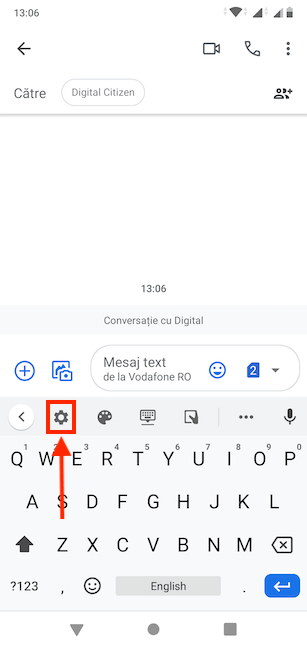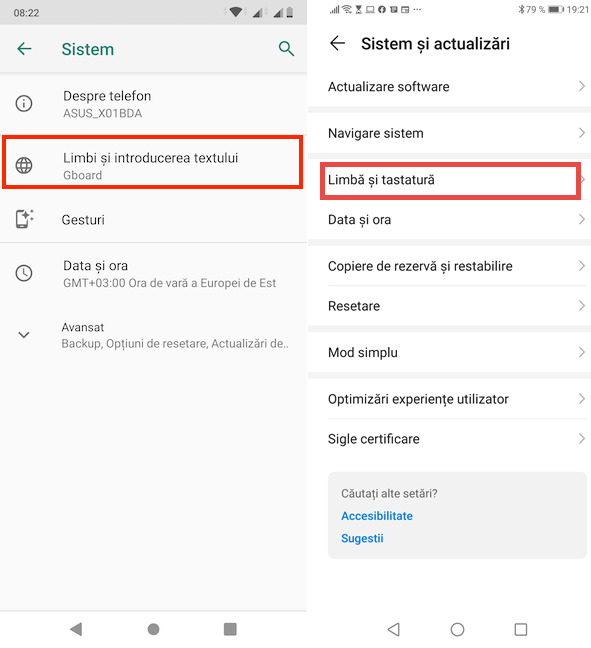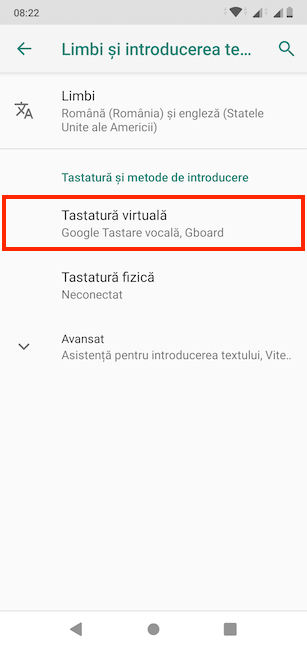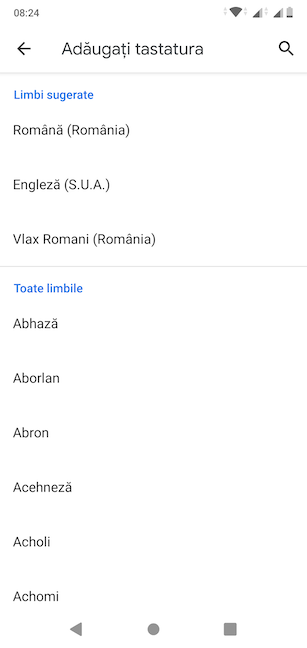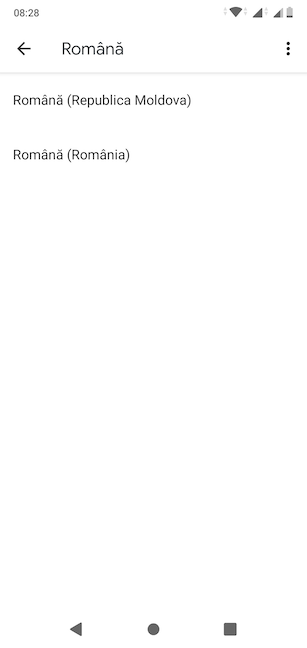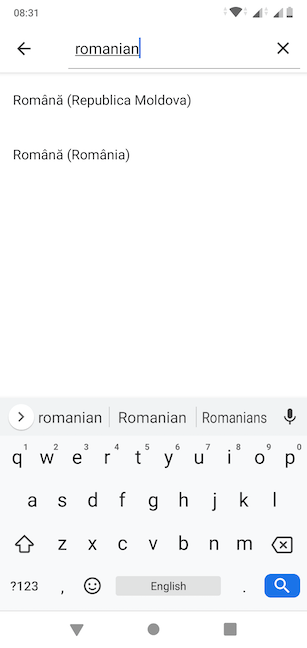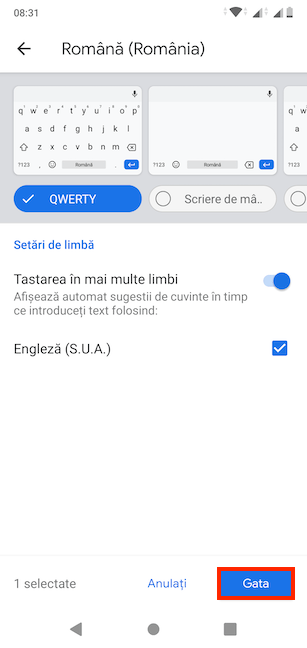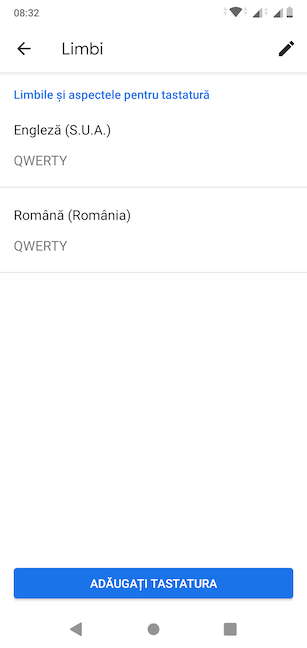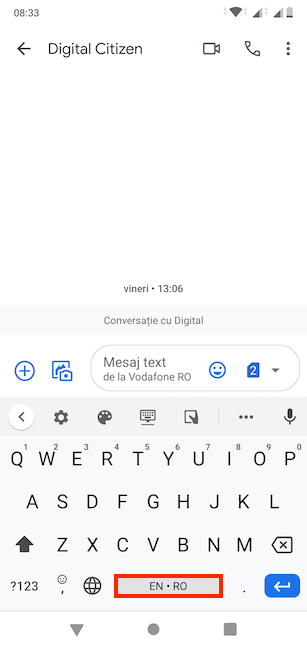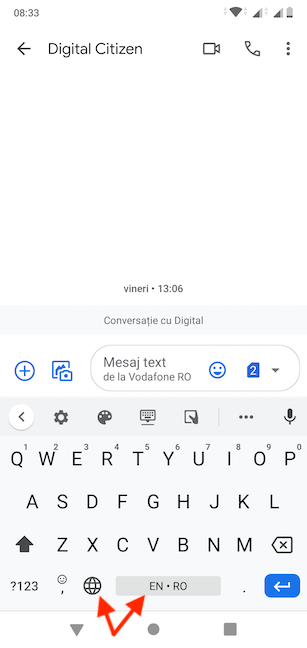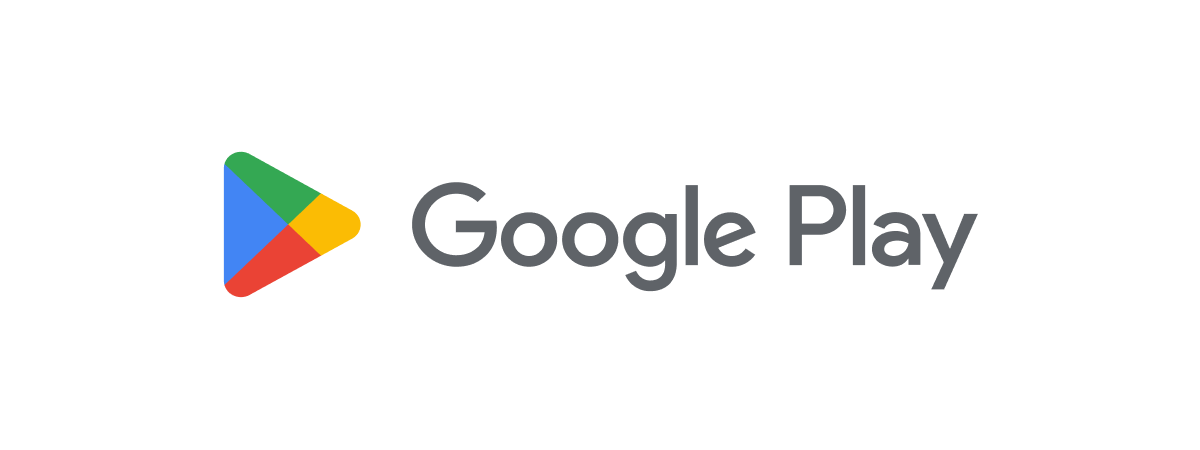Dacă vrei să schimbi limba tastaturii pe Android, tastatura standard Gboard de pe smartphone-ul sau tableta ta îți oferă peste 500 de limbi. Poți adăuga câte limbi de intrare vrei și comuta între ele cu ușurință. Acest tutorial ilustrează cum adaugi și cum schimbi limba tastaturii pe smartphone-ul sau tableta ta cu Android din engleză în română. Pașii sunt însă aceiași pentru a schimba în orice limbă vrei, inclusiv spaniolă, germană, franceză, sau italiană. Să începem:
NOTĂ: Acest ghid este valabil și pentru Android 10 și pentru Android 9 Pie. Imaginile din stânga corespund unei versiuni standard de Android 9, iar cele din dreapta sunt din Android 10. Dacă nu știi ce versiune de Android ai, citește Cum afli ce versiune de Android ai pe smartphone sau tabletă?. Pașii sunt similari pe toate dispozitivele cu Android, deși poți da peste niște diferențe minore, în funcție de producător.
Cum accesezi setările de limbă ale tastaturii pe Android
Tastatura implicită Gboard de la Google este preinstalată pe majoritatea dispozitivelor cu Android și acceptă peste 500 de limbi și 40 de sisteme de scriere din toată lumea. Pentru a folosi o limbă de intrare diferită de limba implicită a telefonului, trebuie, în primul rând, să o adaugi. Poți face asta accesând setările de limbă ale tastaturii Gboard din Android. Cel mai ușor mod de a ajunge la setările de limbă este lansând, mai întâi, o aplicație care folosește tastatura, precum una de mesaje. Gboard devine disponibilă de îndată ce apeși pe un câmp în care poți tasta. Butonul Setări poate fi găsit în partea de sus a tastaturii.
Butonul în formă de roată dințată nu a făcut parte mereu din interfața Gboard. Poți folosi și modul clasic de a deschide setările de limbă ale tastaturii pe dispozitivul tău cu Android. Accesează Setări Android, derulează și apasă pe Sistem sau Sistem și actualizări.
Pe următorul ecran, apasă pe "Limbi și introducerea textului" ori "Limbă și tastatură".
În "Limbi și introducerea textului", poți găsi toate setările legate de limbă de pe dispozitivul tău cu Android.
Accesând prima opțiune de pe ecran - Limbi sau Limbă și regiune - poți schimba limba interfeței smartphone-ului sau tabletei tale cu Android. Pentru a afla mai multe despre asta, citește Schimbă limba smartphone-ului sau tabletei tale cu Android din engleză în română.
Pentru a adăuga o nouă limbă de intrare pentru tastatură, apasă pe Tastatură virtuală din secțiunea "Tastatură și metode de introducere". Pe anumite smartphone-uri, ca cele de la Huawei, acest pas nu există și poți trece direct la următorul.
Pe următorul ecran, apasă pe Gboard pentru a-i deschide setările. Dacă folosești o anumită versiune de Android, care a fost personalizată de producătorul smartphone-ului tău, este posibil ca opțiunea Gboard să nu fie disponibilă. Poți instala Gboard din Magazinul Google Play sau apăsa pe numele tastaturii implicite instalate pe dispozitivul tău, cum ar fi Swiftkey.
Cum adaugi o altă limbă tastaturii de pe Android
Pentru că Gboard este o aplicație, interfața sa arată la fel indiferent de dispozitiv sau de versiunea de Android pe care o folosești. După ce accesezi Setările Gboard folosind oricare din cele două metode din secțiunea precedentă, apasă pe Limbi.
Apasă pe butonul Adăugați tastatura pentru a accesa toate opțiunile disponibile pentru panoul tastaturii.
Pe ecranul Adăugați tastatura, găsești niște Limbi sugerate bazat pe setările făcute pe smartphone-ul sau tableta ta. Dacă limba pe care vrei s-o folosești nu este printre sugestii, poți derula pentru a o căuta în lista ordonată alfabetic din secțiunea Toate limbile de mai jos.
Pentru anumite limbi, trebuie să alegi între versiuni de tastatură specifice diferitor regiuni și țări. Lângă acele limbi este afișată o săgeată, indicând că sunt disponibile mai multe opțiuni. Limba pe care o folosim pentru acest tutorial, Româna, este una dintre limbile care oferă mai multe tastaturi. Apasă pe limba pe care vrei să o adaugi.
Dacă limba ta are mai multe versiuni, o poți alege pe cea preferată pe următorul ecran. Altfel, sari peste acest pas. Noi am apăsat pe Română (România).
Un mod mai rapid de a găsi limba de tastatură dorită este să apeși pe pictograma lupă pentru a o căuta.
Scrie limba pe care o cauți și poți vedea toate versiunile de tastatură disponibile pentru ea. Apasă pe cea pe care vrei s-o folosești.
După ce te-ai decis asupra limbii (și versiunii) dorite, în partea de sus a următorului ecran, poți alege configurația pe care o preferi. Glisează pentru a vedea mai multe opțiuni și a selecta opțiunea care ți-e confortabilă.
Sub Setări de limbă, poți decide dacă vrei să folosești "Tastarea în mai multe limbi" afișând sugestii de cuvinte în timp ce introduci text pentru limbile de mai jos. După ce ai decis, apasă pe Gata, în partea de jos, pentru a termina de adăugat limba.
Te întorci la ecranul Limbi, unde limba pe care ai adăugat-o este afișată sub "Limbile și aspectele pentru tastatură".
Cum schimbi limba tastaturii pe Android
După ce ai adăugat încă o limbă tastaturii din Android, există mai multe moduri de a comuta între configurațiile disponibile. Deschide o aplicație care necesită o tastatură, precum una de chat sau un browser, și apasă pe un câmp de text pentru a accesa panoul tastaturii. Limbile de intrare disponibile sunt afișate pe tasta Spațiu, în partea de jos a tastaturii virtuale. Prima limbă afișată este cea pe care o folosește momentan Android-ul tău când introduci text.
Cel mai ușor mod de a schimba limba curentă este să apeși pe tasta glob, din stânga tastei spațiu. Fiecare apăsare îți permite să alternezi între limbile de tastatură disponibile.
Alternativ, poți și să menții apăsat pe butonul glob sau pe spațiu.
Apare o fereastră Schimbați tastatura, unde poți selecta limba de intrare pe care vrei s-o folosești pe dispozitivul tău cu Android.
Ține minte că poți verifica oricând tasta spațiu dacă nu ești sigur care este tastatura de intrare activă. Prima limbă afișată este cea folosită în acest moment.
Asta este tot! Acum știi cum schimbi limba de intrare a tastaturii pe smartphone-ul sau tableta ta cu Android.
Câte limbi ai adăugat tastaturii tale din Android?
Dacă foloseștii mai multe configurații de tastatură, poți schimba ușor limba de intrare pe smartphone-ul sau tableta ta cu Android. Asta îți permite să comunici repede în limba aleasă. Înainte de a închide acest tutorial, suntem curioși câte limbi de intrare folosești în acest moment pe dispozitivul tău cu Android. Care sunt acestea? Lasă un comentariu mai jos și spune-ne.